前言
在我们学习或者工作的时候可能根据项目的需求需要使用不同的jdk,那么如何在一台电脑上实现多个jdk的配置同时方便切换呢?
一、前期准备
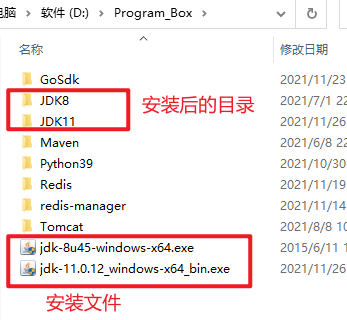
我这里用两个jdk来给大家演示,分别是jdk8和jdk14。首先去官网下载所需要jdk的安装包,或者压缩包。在或者你可以搜索jdk的国内镜像网站,进行安装下载
我已经安装完成了,这是两个jdk的安装文件夹
二、安装
下载完成后,安装或者解压到你认为合适的位置。
下面是Java8的安装目录

下面是Java11的安装目录
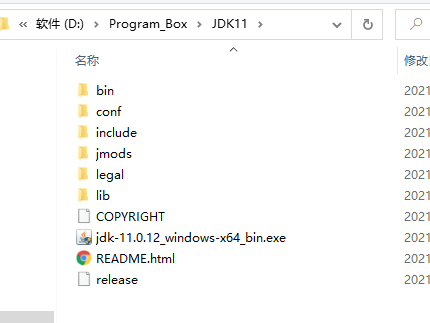
三、注意事项
解压版跳过此项 (直接解压的)
如果是安装版,请务必到以下位置删除这几个文件。(二者其一有) (下面的文件路径一般会在环境变量中体现出来)
C:\Program Files (x86)\Common Files\Oracle\Java\javapath C:\Program Files\Common Files\Oracle\Java\javapath

四、配置环境变量
1、在系统变量中新建一个CLASSPATH,添加变量值如下
.;%JAVA_HOME%\lib;%JAVA_HOME%\lib\dt.jar;%JAVA_HOME%\lib\tools.jar

2、在系统变量里面找到Path选中,编辑,在最前面加入以下变量值
%JAVA_HOME%\bin;%JAVA_HOME%\jre\bin;

3、在系统变量里新建3个JAVA_HOME
三个JAVA_HOME分别是
变量 值 说明 JAVA_HOME %JAVA_HOME8% 修改此处变量值中的数字来达到启用所对应的jdk JAVA_HOME11 jdk14路径 11为我的jdk版本;后面的路径是你自己jdk的主目录 JAVA_HOME8 jdk8路径 8也为我的jdk版本;后面的路径是你自己jdk的主目录
示例
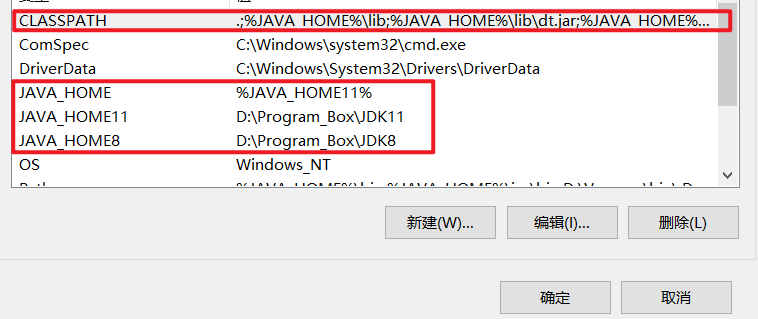
jdk8 /11 的安装目录地址复制箭头处就可以
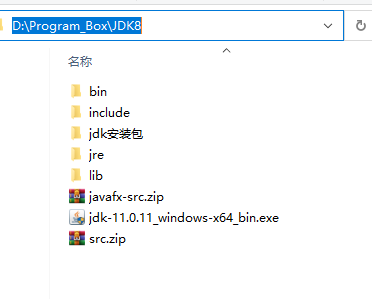
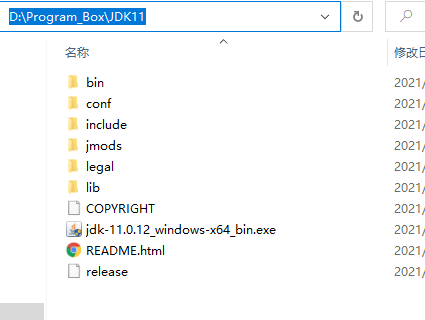
五、测试
1、修改切换jdk
修改如下图所示的值,修改为你想用的jdk的版本即可, 直接修改 JAVA_HOME 的变量值属性 %JAVA_HOME数字% 即可
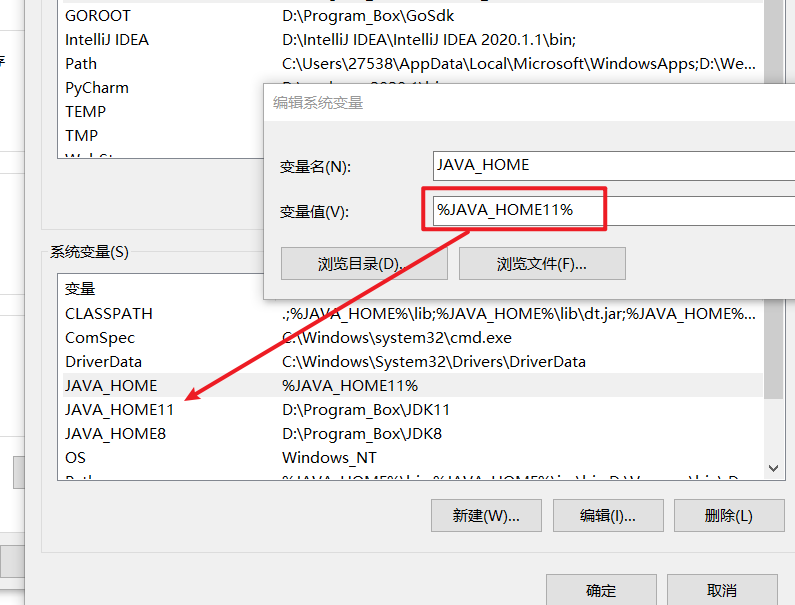
2、测试
WIN+R输入cmd打开命令提示符,键入
java -version
就可以查看你现在所启用的jdk版本信息
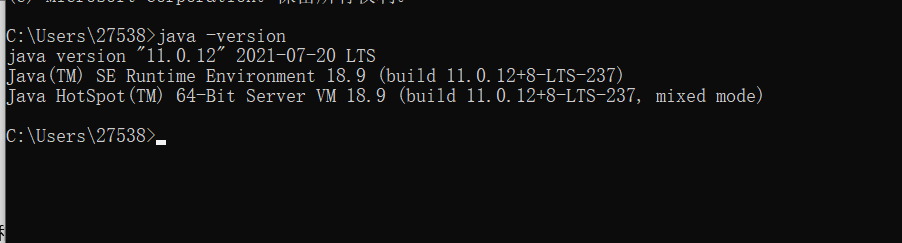
当你从环境变量里修改完jdk,需要用以上命令查看版本时:
必须重新打开一个cmd窗口!
必须重新打开一个cmd窗口!
必须重新打开一个cmd窗口!
否则,会出现下图问题
